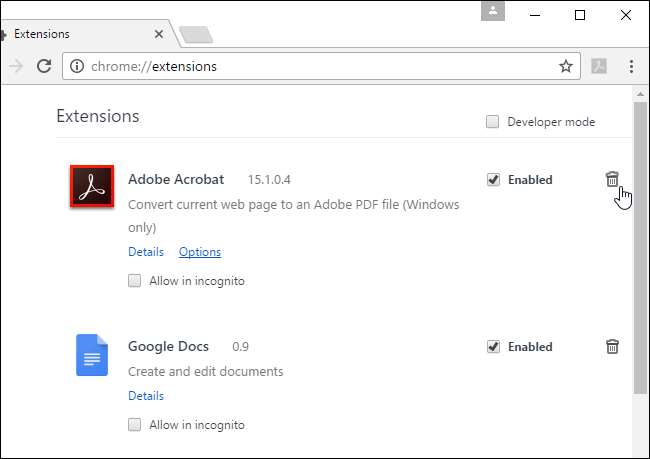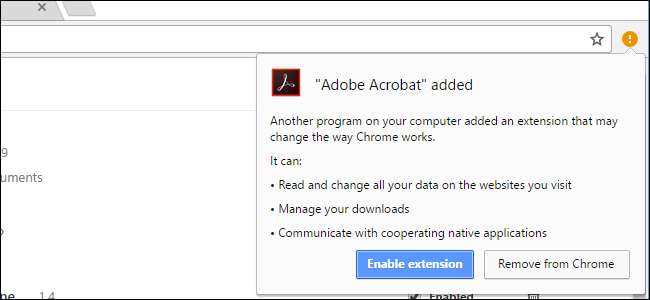
Adobe lisäsi äskettäin selainlaajennuksen Adobe Acrobat Reader DC ohjelmisto. Adobe yrittää asentaa laajennuksen automaattisesti Google Chromeen, mutta Chrome pyytää lupaasi ennen kuin se otetaan käyttöön.
Tällä hetkellä tätä laajennusta tarjotaan vain Windowsissa ja vain Google Chromessa. Adobe voi ottaa sen käyttöön tulevaisuudessa muissa selaimissa ja käyttöjärjestelmissä.
Se tarjoaa ominaisuuksia, joita et tarvitse, jotka ovat jo osa Chromea
LIITTYVÄT: Parhaat PDF-lukijat Windowsille
Ensinnäkin ensin: et tarvitse tätä laajennusta tarkastella PDF-dokumentteja Google Chromessa. Google Chromessa on integroitu PDF-lukija, ja Adobe Acrobat Readerin PDF-lukulaajennus on erillinen laajennuksesta. Adobe Readerin normaalia käyttöä varten sinun ei tarvitse edes ottaa laajennusta käyttöön.
Napsauta Poista Chromesta ja voit jatkaa PDF-tiedostojen katselua ja Adobe Readerin normaalia käyttöä.
LIITTYVÄT: Kuinka tulostaa PDF-tiedostoksi Windowsissa: 4 vinkkiä ja vihjeitä
Tämä selainlaajennus tarjoaa myös muutamia muita ominaisuuksia - mitään niistä ei tarvita. Sen työkalurivikuvake kertoo, että se voi "muuntaa nykyisen verkkosivun Adobe PDF -tiedostoksi". Se kuulostaa kätevältä, mutta voit tulosta PDF-tiedostoksi Chromessa ilman lisäohjelmistoja. Napsauta vain valikkopainiketta, valitse "Tulosta", napsauta "Muuta" -painiketta Kohde-kohdassa ja valitse "Tallenna PDF-tiedostona". Tulosta asiakirja täältä, ja Chrome tallentaa sen PDF-tiedostona. Windows 10 nyt on myös sisäänrakennettu PDF-tulostus.
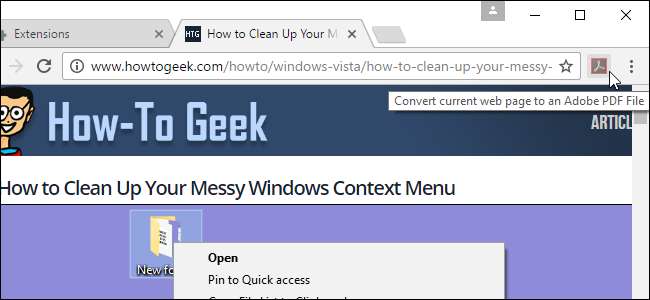
Laajennuksen työkalupalkin painikkeen avulla voit myös siirtyä nopeasti PDF-tiedostojen katselemisesta avaamiseen PDF-työpöydän Acrobat Reader DC: ssä.
Tämä on kuitenkin myös ominaisuus, joka on käytettävissä Chromessa ilman selainlaajennusta. Katsellessasi PDF-tiedostoa Chromen sisäänrakennetussa PDF-lukijassa voit napsauttaa Lataa-painiketta PDF-lukija-sivun oikeassa yläkulmassa ladataksesi sen työpöydällesi ja avaamalla sen sitten Adobe Reader DC: ssä.
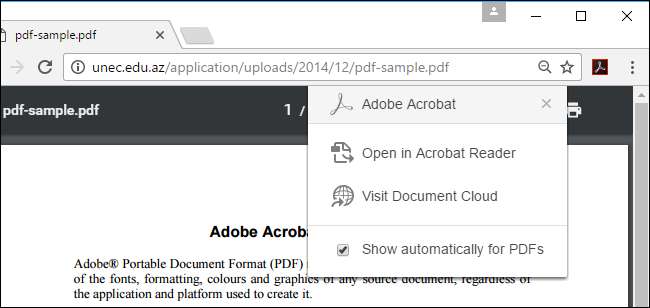
Laajennus jakaa nimettömät käyttötiedot Adoben kanssa
Adobe Acrobat -laajennus nostaa kulmakarvoja vaadittujen oikeuksien takia. Se haluaa "lukea ja muuttaa kaikkia tietoja vierailemillasi verkkosivustoilla", "hallita latauksiasi" ja "kommunikoida yhteistyössä toimivien natiivisovellusten kanssa". Tämä ei todellakaan ole liian epätavallista - selainlaajennukset tarvitsevat yleensä paljon käyttöoikeuksia, jotta ne voidaan integroida verkkoselaamiseen.
Adobe kuitenkin ottaa käyttöön myös Adobe Product Improvement Program -ohjelman, kun asennat laajennuksen. Oletuksena laajennus "lähettää nimettömiä käyttötietoja Adobelle tuotekehitystarkoituksia varten". Jos haluat poistaa tämän ominaisuuden käytöstä laajennuksen käytön aikana, voit napsauttaa hiiren kakkospainikkeella Chrome-työkalupalkin Adobe Reader -laajennuskuvaketta, napsauttaa Asetukset, poistaa valintaruudun valinnan ja napsauttaa Tallenna.
Adobe tarjoaa lisätietoja kerätystä , ja ohjelma ei näytä niin huonolta kuin se saattaa kuulostaa. Adoben verkkosivu väittää, että se kerää tietoja vain selaimesi tyypistä, Adobe Reader -versiosta ja itse laajennuksessa käyttämistäsi ominaisuuksista. Adobe väittää, ettei se kerää selaimesi käyttötietoja, koska saatat epäillä, että ohjelmisto pyytää laajoja käyttöoikeuksia.

Bottom Line: Sinun ei todennäköisesti pitäisi asentaa laajennusta
Tämä laajennus saa negatiivista huomiota, koska Adobe yrittää asentaa sen automaattisesti Chromeen automaattisen Adobe Reader DC -päivityksen avulla. Näitä päivityksiä käytetään yleensä tietoturvapäivitysten asentamiseen. Automaattiset päivitykset voivat lisätä uusia ominaisuuksia itse Adobe Reader DC: hen, mutta ihmiset eivät odota heidän asentavan selainlaajennuksia taustalle.
Jos tutkit sitä, laajennus ei ole niin huono kuin se saattaa tuntua. Se tarjoaa joitain ominaisuuksia, joita useimmat ihmiset eivät tarvitse lainkaan, mutta se ei jaa niin paljon "nimettömiä käyttötietoja" kuin luulisi. Se ei todellakaan ole oikeastaan "vakoiluohjelma", koska jotkut verkkosivustot ovat sen kopioineet.
Mutta emme silti suosittele tämän selainlaajennuksen käyttöä. Suosittelemme käyttämällä mahdollisimman vähän selainlaajennuksia pysyäksesi turvassa , ja selaimen laajennuksen asentaminen, jolla on mittava pääsy järjestelmään ja kyky kommunikoida Adobe Readerin kanssa - ohjelma, jolla on aiemmin ollut melko paljon turvallisuusongelmia - ei tunnu hyvältä ajatukselta.
Jos olet asentanut laajennuksen etkä enää halua sitä, poista se Chromesta. Napsauta Chromen valikkopainiketta, valitse Lisää työkaluja> Laajennukset ja napsauta roskakoria Adobe Acrobatin oikealla puolella poistaaksesi sen selaimestasi.